V6 SuperCharger: Το μοναδικό hack που θα διώξει για πάντα τα κολλήματα σε οποιαδήποτε Android συσκευή!
Θυμάστε ποιο είναι το μεγάλο προτέρημα του Android έναντι των ανταγωνιστών του; Το multitasking, δηλαδή η δυνατότητα να μπορείς να εναλλάσσεις τις εφαρμογές σου χωρίς να τις κλείνεις. Αυτό λοιπόν είναι και το πρόβλημά του καθώς οι περισσότερες συσκευές είναι χαμηλών δυνατοτήτων για να μπορέσουν να υποστηρίξουν ένα (σχεδόν) πλήρες λειτουργικό σύστημα σαν και αυτό. Αν κάνετε μια βόλτα στα forum οι μισές ερωτήσεις είναι κάπως έτσι: "Το Android μου σέρνεται, τι να κάνω;". Η μόνη λύση είναι το V6 SuperCharger και λειτουργεί σε όλες τις συσκευές Android!
Το V6 λοιπόν είναι ένα script το οποίο υπόσχεται να μας απαλλάξει από κάθε λογής κολλήματα και να μας προσφέρει καλύτερο multitasking άσχετα με ποια έκδοση Android ή ποιο launcher έχουμε στο κινητό μας. "Διαβάζει" τη συσκευή μας και μέσα από ένα μενού επιλογών μας προτείνει και επιλέγουμε τις νέες ρυθμίσεις που θέλουμε, με ευκολία.
Εκτός από τις βελτιώσεις στο launcher, το V6 διαθέτει έναν έξυπνο τρόπο ανάγνωσης της RAM κάθε συσκευής και έτσι βελτιώνει την κάθε μία μοναδικά! Προσθέτει ένα σωρό tweak τα οποία βελτιώνουν την ταχύτητα μετάδοσης δεδομένων και την αυτονομία της συσκευής ενώ μειώνει δραματικά τις επανεκκινήσεις και τα μηνύματα "Αναγκαστικό κλείσιμο εφαρμογής" της συσκευής.
Έχετε ακούσει για το Project Butter, το νέο χαρακτηριστικό του Android Jellybean; Ε λοιπόν το Project Butter "βάζει τα κλάματα" όταν βλέπει το V6 σε λειτουργία! Ελάτε να δούμε πώς θα το εγκαταστήσουμε.
Απαιτήσεις
- Χρειάζεται να έχουμε είναι μία rooted Android συσκευή, με οποιαδήποτε έκδοση,
- να έχουμε εγκαταστήσει το Script Manager
- και να έχουμε κατεβάσει το script του Supercharger από εδώ: Download V6 Supercharger.
Οδηγίες
Ακολουθείτε τις οδηγίες με δική σας ευθύνη.
0. Προαιρετικά παίρνουμε ένα backup μέσω recovery στη συσκευή μας για να είμαστε σίγουροι πως αν κάτι πάει στραβά θα μπορέσουμε να την επαναφέρουμε.
1. Βρίσκουμε το αρχείο του V6 Supercharger που κατεβάσαμε στη συσκευή μας, σβήνουμε την κατάληξη ",pdf" και το αποθηκεύουμε. Το αρχείο θα έχει πλέον τη μορφή ".sh".
2. Ανοίγουμε το Script Manager και στο παράθυρο "Απομνημόνευση" επιλέγουμε "Browse as Root" και μετά "OK".
3. Βρίσκουμε το V6 Supercharger αρχείο μέσω του Script Manager και το επιλέγουμε. Θα μας εμφανίσει ένα νέο παράθυρο όπου πρέπει να ενεργοποιήσουμε το "su" (το πράσινο πλήκτρο της εικόνας), να σιγουρευτούμε οτι η επιλογή "is script" είναι ενεργοποιημένη, να πιέσουμε "Αποθήκευση" και μετά "Run".
4. Το script θα ξεκινήσει τσεκάροντας αν η συσκευή μας είναι εντάξει για να προχωρήσει. Αυτό που χρειάζεται κυρίως είναι το busybox το οποίο αν δεν το έχετε στη συσκευή μπορείτε να το εγκαταστήσετε μέσω του Busybox Installer.
5. Ανά διαστήματα θα σταματάει και θα μας ρωτάει τι θέλουμε να κάνουμε. Έχει πολύ μεγάλη σημασία να διαβάζουμε από εδώ και στο εξής τι μας γράφει. Για παράδειγμα η πρώτη στάση θα γίνει στο "Scrolling Speeds", Εκεί θα μας ρωτήσει πόσο γρήγορος θέλουμε να είναι ο launcher μας. Βάζουμε το νούμερο της επιλογής που θέλουμε και πατάμε "Enter". Πολλές από τις ερωτήσεις απαντώνται με Yes ή No, είναι λοιπόν ακόμα πιο εύκολο να επιλέξουμε αυτό που θέλουμε.
6. Το πιο δύσκολο βήμα: Κάποια στιγμή θα φτάσουμε στην επιλογή μετατροπής του "services.jar". Αν η συσκευή μας έχει έκδοση Android 4.1 Jellybean, η διαδικασία πρέπει να γίνει χειροκίνητα (προς το παρόν), ενώ για τις υπόλοιπες συσκευές όλα γίνονται αυτόματα. Επιλέγουμε λοιπόν "Download" και θα μας εμφανίσει τις οδηγίες για να κάνουμε τη μετατροπή του "services.jar". Αφού τελειώσουμε το αποθηκεύουμε στην sd κάρτα μας και επιλέγουμε το "Install" στο script για να το εγκαταστήσει.
7. Απαντάμε και στις υπόλοιπες ερωτήσεις που θα μας θέσει και αφού τελειώσει μπορούμε να απεγκαταστήσουμε το Script Manager και να διαγράψουμε όλα τα αρχεία που έχουμε κατεβάσει.
8. Κάνουμε ένα reboot και είμαστε έτοιμοι.
Αντιμετώπιση προβλημάτων
Είδαμε πόσο εύκολο ήταν να εγκατασταθεί το V6 όμως ενδέχεται στον αρχικό έλεγχο να μας ενημερώσει οτι δε διαθέτει η συσκευή μας τα κατάλληλα αρχεία για να λειτουργήσει. Για αυτό το λόγο ο δημιουργός του μας προσφέρει το "Supercharger Starter Kit" (θα το βρείτε εδώ) το οποίο και πρέπει να κατεβάσουμε στη συσκευή μας, να το αποσυμπιέσουμε και με το Script Manager να τρέξουμε το αρχείο "Start Me Up.sh". Ακολουθώντας τις επίσης απλές οδηγίες θα μας βοηθήσει να ετοιμάσουμε τη συσκευή μας σωστά.
Εγκαταστήστε το σε οποιαδήποτε Android συσκευή, ασχέτως παλαιότητας ή αριθμού πυρήνων και θα δείτε πως η συσκευή σας θα ανανεωθεί και θα αποκτήσει και πάλι αξία. Περισσότερες πληροφορίες στο χαοτικό νήμα του στο XDA.













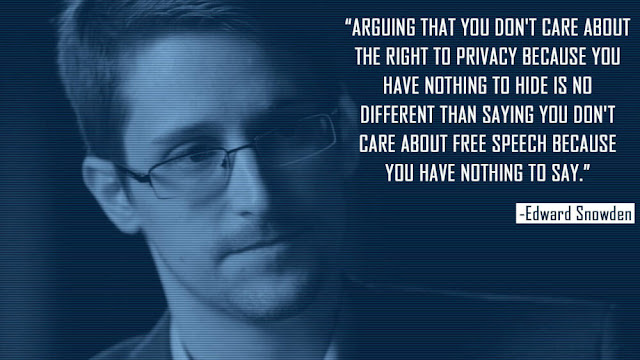



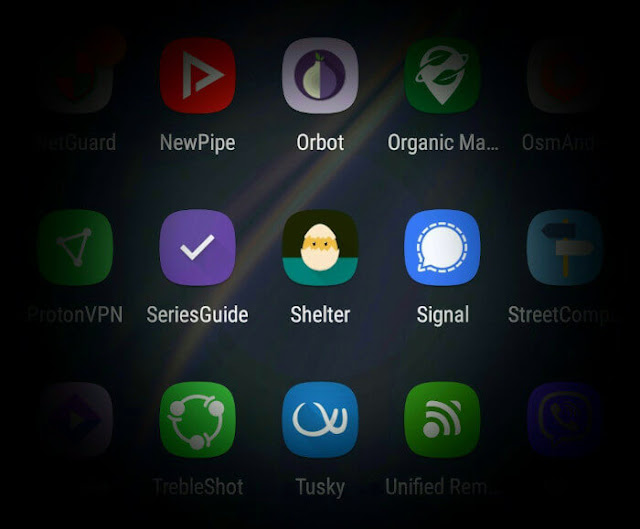


στο 2 βήμα απλά μετανομάζουμε? μόνο του το μετατρέπει σε sh??
ΑπάντησηΔιαγραφήστο 5 βήμα θα πρέπει να είμαστε συντηρητικοί??? αν επιλέξουμε faster δηλαδή δεν αλλάζει κάτι άλλο?
αποσυμπίεση μπορούμε να κάνουμε και με τον es file explorer?πατώντας εξαγωγή?
ευχαριστώ!
για το 2ο βήμα τώρα είδα το αρχείο οπότε όλα good!
ΔιαγραφήΌτι θες επιλέγεις στο πέμπτο βήμα. Εγώ έβαλα τα σκληρότερα.
ΔιαγραφήΑποσυμπίεση κι εγώ έκανα με τον ES.
FAILARA :/ κόλλησα στο 6ο βήμα!!ακολούθησα το β βήμα κατέβασα το .exe και έτρεξε ένα shell και στο τέλος μου έβγαλε σφάλμα έχω screenshot!!
ΑπάντησηΔιαγραφήκολλησα στο 6ο βημα! προσπαθησα με τον 2ο τροπο και δεν μου βγηκε! μπορεις να μου εξηγησεις τι πρεπει να κανω στον πρωτο μηπως και πιασει αυτος?
ΑπάντησηΔιαγραφήΔεν τον έχω δοκιμάσει τον πρώτο. Με το δεύτερο έγινε η δουλειά μου.
ΔιαγραφήΤο έκανα με το starter kit ,το κανονικό δε μου τρέχει γιατί δε μου βρίσκει το busybox , τωρα μπορώ να διαγραψω το busybox ? Πως καταλαβαίνω ότι το supercharger δουλέυει ?
ΑπάντησηΔιαγραφήΑν εννοείς το Busybox Installer, μπορείς να το απεγκαταστήσεις.
ΔιαγραφήΤο απεγκατέστησα , μιας και δεν μου τρέχει το odexme καλή λύση είναι και αυτό . :)
ΑπάντησηΔιαγραφή@chris μπορω να χρησιμοποιω και το seeder παράλληλα ;;;;
ΑπάντησηΔιαγραφήΓίνεται αλλά η μπαταρία θα πάει περίπατο.
ΔιαγραφήΑμα κανω hard reset ( factory reset ) θα χαθει οτι εκανε το supercharger??
ΑπάντησηΔιαγραφήΤο factory reset δεν πειράζει το system partition οπότε νομίζω πως όχι.
ΔιαγραφήΓιατι εκανα το script σε stock firmware LG E400 ( δεν εβαλα κακες ρυθμισεις οπως sd card speed κτλπ. τα εβαλα σωστα ) εκανα restart και ειχα Bootloop οποτε εβγαλα τη μπαταρια και εκανα hard reset
ΔιαγραφήΑν και πήγε καλά η διαδικασία δεν είδα καμία βελτίωση στη συσκευή.Τελικά το ρημάδι το xperia sole με τη λιγοστή ram του δεν έχει καμία γιατριά :(
ΑπάντησηΔιαγραφήexw kolhsei sto 6o vhma mou leei na epile3w ao 1-31 ti na kanw ekei pera na ta parw ola me thn seira?
ΑπάντησηΔιαγραφήΑυτό το 6ο βήμα το έκανα αρκετές φορές για να το πετύχω όταν έγραφα το άρθρο. Δυστυχώς δε θυμάμαι πλέον τις επιλογές για να σε βοηθήσω.
Διαγραφή